すべての動画コンテンツ作成者の目標は、可能な限り多くの視聴者にリーチすることですが、オンラインで共有する動画が適切なファイル形式で保存されていないと、この目標を達成できない可能性があります。 MP4は、さまざまなメディアプレーヤー、オンラインビデオホスティング、ソーシャルメディアプラットフォームと互換性があるため、おそらく最も一般的なビデオファイルです。
一方、WebMは、GoogleChromeまたはMozillaFirefoxから表示されるビデオに最適ですが、このビデオファイル形式をサポートしているのはほんの一握りのデスクトップベースのメディアプレーヤーだけです。そのため、この記事では、市場に出回っているWebMからMP4へのコンバーターのベスト10を紹介します。
WebMからMP4へのコンバーターのベスト10
使用しているソフトウェアやWebベースのアプリケーションに関係なく、ビデオファイルの形式を変更することは決して複雑なプロセスではありません。ただし、変換プロセスの期間、速度、品質は、このタスク用に選択したコンバーターによって異なります。ここに、ファイル変換プロセスを迅速かつスムーズにする10の最高のWebMからMP4へのコンバーターがあります。
1. UniConverter
価格: UniConverterのオンラインバージョンのサブスクリプションプランは$2.95から始まります
互換性: Windows、Mac、Webベース
これは、オンラインとデスクトップコンピューターの両方で利用できる強力なファイルコンバーターです。 1000を超える変換形式から選択できるため、ビデオファイルを事実上任意の形式に変換できます。
したがって、WebMビデオをMP4に変換するには、1つ以上のWebMファイルをUniConverterに追加してから、MP4を出力ファイル形式として設定する必要があります。変換プロセスが完了するまで待機する必要がある時間は、UniConverterのデスクトップバージョンとオンラインバージョンによって異なります。このファイルコンバーターのオンラインバージョンでは、同時に2つのWebMファイルのみをMP4に変換できます。
2. VLC
価格: 無料
互換性: Windows、Mac、Linux、iOS、Android

VLCは主にメディアプレーヤーですが、それを使用してWebMビデオをMP4に変換することもできます。 VLCを起動した後、[メディア]メニューに移動し、[変換/保存]オプションを選択するか、CTRL+Rキーボードショートカットを使用して[メディアを開く]ウィンドウを表示します。
その後、[追加]ボタンをクリックしてWebMファイルをメディアプレーヤーにインポートし、[参照]ボタンをクリックして、変換されたファイルが保存されるハードドライブ上の場所を指定する必要があります。完了したら、[変換/保存]ボタンをクリックして、ファイル変換プロセスを開始する必要があります。
3.任意のビデオコンバーター
価格: 無料、69.95ドル
互換性: Windows
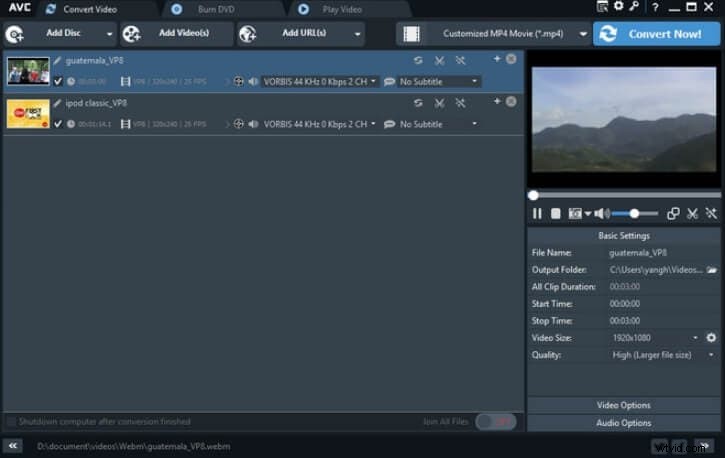
その名前が示すように、保存されている形式に関係なく、このソフトウェアを使用して任意のビデオファイルを変換できます。 Any Video Converterを使用してWebMファイルをMP4に変換するのは、ほんの数秒で完了することができる単純な3ステップのプロセスです。
WebMビデオファイルをAnyVideoConverterにインポートするには、[ビデオの追加]ボタンをクリックしてから、出力形式としてMP4を設定する必要があります。このソフトウェアでは、ビットレート、オーディオ、およびビデオコーデックの設定を調整することもできるため、これらの設定の微調整が完了したら、[変換]ボタンをクリックする必要があります。変換プロセスが完了すると、出力フォルダからファイルにアクセスできるようになります。
4.オンラインコンバーター
価格: 無料
互換性: Webベース
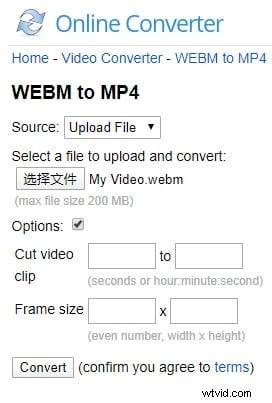
このオンラインファイル変換プラットフォームを使用すると、さまざまなドキュメントを無料で変換できます。また、WebM形式を含む、ほぼすべての一般的に使用されるビデオファイル形式をサポートしているため、WebMビデオをMP4に変換する場合に最適です。
Online Converterを使用してWebMファイルを変換するには、オンラインソースまたはローカルハードドライブのいずれかからプラットフォームにアップロードする必要があります。オプションで、[変換]ボタンをクリックする前に、フレームサイズを設定したり、ビデオクリップをカットしたりできます。 WebMビデオファイルのアップロードは、特にファイルが数百MBを超える場合は、時間がかかる可能性があります。
5. Convertio
価格: 無料の価格設定オプションは月額$9.99から
互換性: Webベース
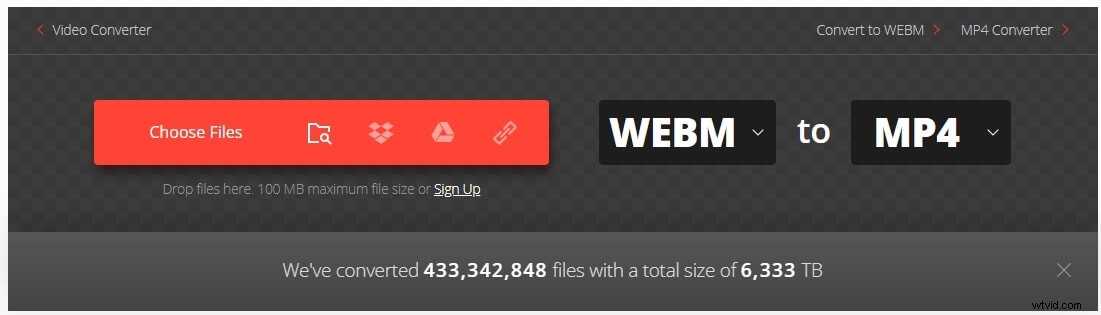
画像、音声、ファイル、またはプレゼンテーションの形式を変更するのは簡単なプロセスで、数回クリックするだけで完了できます。 Convertioを使用すると、ローカルハードドライブ、URL、またはDropboxやGoogleドライブなどのクラウドストレージプラットフォームからWebMビデオをアップロードできます。
アップロードが完了したら、出力形式をMP4に変更し、[変換]ボタンをクリックするだけです。プラットフォームの無料バージョンで変換できるファイルのサイズは100MBを超えることはできません。この制限を超えるビデオファイルを変換する場合は、利用可能なサブスクリプションモデルのいずれかを選択する必要があります。さらに、実行できる同時コンバージョンの数は、選択したサブスクリプションモデルによって異なります。
6.ザムザール
価格:無料、価格オプションは月額$9.00から
互換性:Webベース
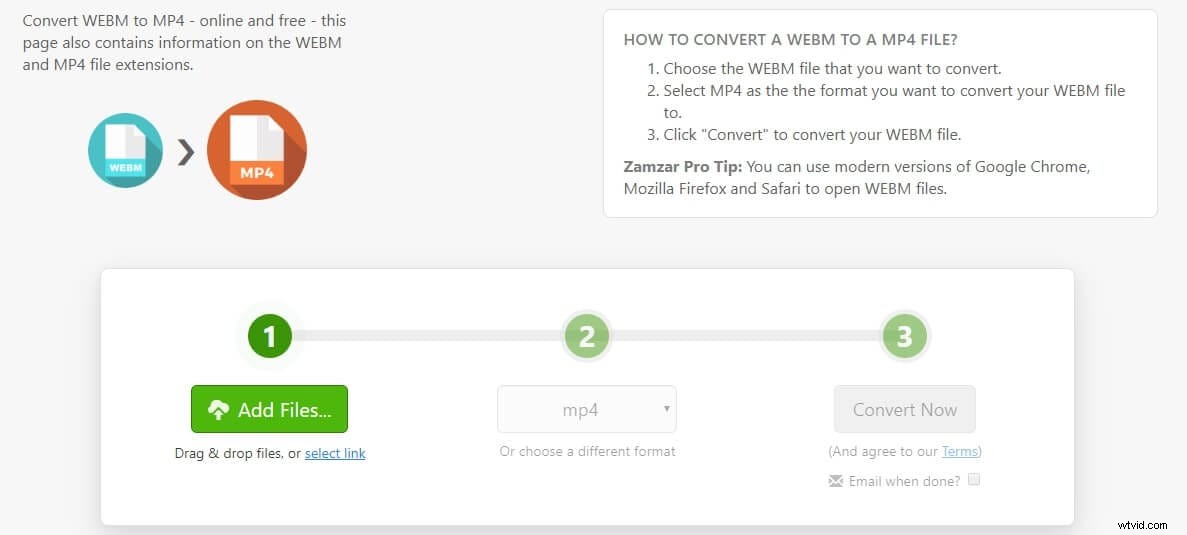
2006年以来4億8000万のファイルがZamzarで変換されているという事実は、このファイル変換プラットフォームが実際にどれほど人気があるかを示しています。このプラットフォームでビデオを変換するには、単純な3ステップのプロセスを実行する必要があるため、WebMビデオファイルをアップロードし、出力形式を選択して、[今すぐ変換]ボタンをクリックするだけです。
無料版のZamzarでは150MBを超えるファイルを変換することはできません。さらに、このファイル変換プラットフォームでは、ユーザーがビジネスサブスクリプションプランを購入した場合でも、2GBの制限を超える動画を変換することはできません。さらに、自由に使える最大オンラインストレージ容量はサブスクリプションプランごとに異なります。
7. CloudConvert
価格: 無料の価格設定オプションは9ドルからです。月額52
互換性: Webベース
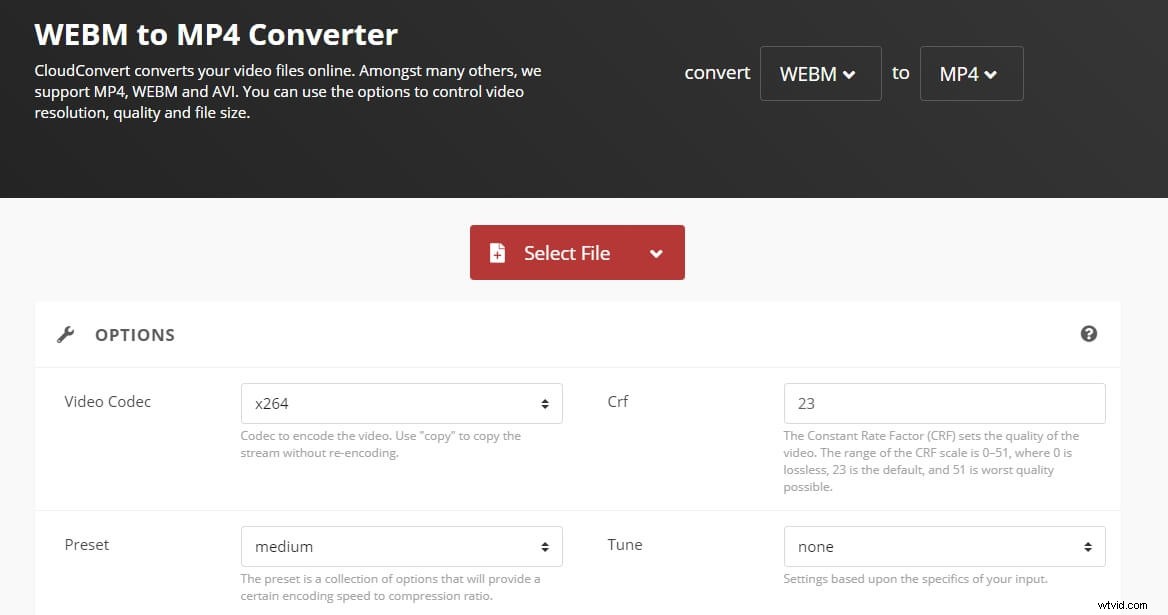
CloudConvertは、200を超えるファイル形式をサポートしているため、インターネット上で最も優れたファイル変換プラットフォームの1つです。そのため、WebMビデオファイルをMP4に変換するのに最小限の労力が必要であることは驚くことではありません。ただし、このプラットフォームでは、ビデオおよびオーディオコーデックを選択したり、一定のフレームレートを設定したり、出力ビデオの解像度を選択したりして、変換設定を微調整することもできます。
CloudConvertを使用してファイルを変換することを選択した場合、WebMビデオのトリミングは自由に使えるもう1つのオプションです。このファイル変換プラットフォームを定期的に使用することを計画している場合は、毎月の変換分数を選択できます。
8. Video2Edit
価格: 無料、月額$ 15.00
互換性: Webベース

Video2Editは、Googleドライブ、Dropbox、またはハードドライブからファイルをアップロードして[スタート]ボタンをクリックするだけなので、WebMビデオをMP4にすばやく変換する方法を提供します。オプションで、フレームレートを調整したり、ビデオコーデックを選択したり、変換するビデオの新しい解像度を選択したりできます。さらに、Video2Editプラットフォームでは、ビデオのオーディオトラックを無効にしたり、オーディオコーデックを変更したりできます。
このファイル変換プラットフォームでプロファイルを作成すると、400MB未満のWebMビデオファイルを変換できるようになります。 Video2Editのプレミアムバージョンを購入すると、1GBのサイズ制限を超えないWebMファイルを変換できます。
9. Onlineconvertforfree
価格: 無料の価格設定オプションは$6.99から
互換性: Webベース
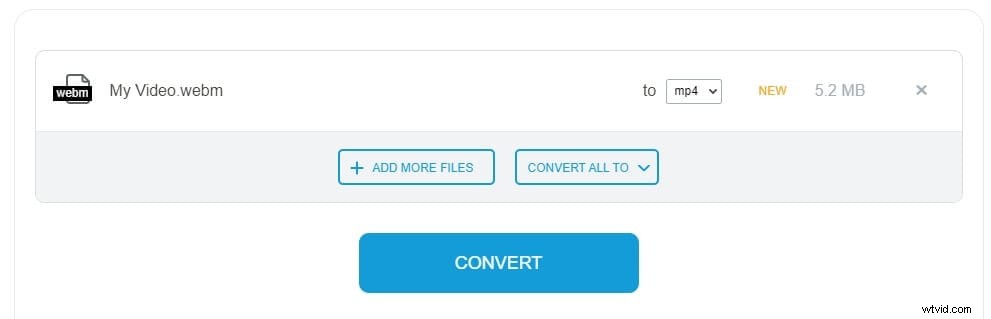
オンラインファイル変換プラットフォームを使用してWebMビデオをMP4に変換するために、ファイル変換プロセスの経験は必要ありません。コンピューターまたはオンラインソースからファイルをアップロードし、出力ファイル形式としてMP4を選択し、変換後にファイルをダウンロードするだけです。
プラットフォームはバッチ変換オプションを提供します。これは、複数のビデオファイルをすばやく変換する場合に非常に便利です。選択したサブスクリプションモデルに関係なく、このプラットフォームで500MBを超えるビデオを変換することはできないことに注意してください。ただし、1日のコンバージョン数に制限はありません。
10.変換
価格: 無料
互換性: Webベース
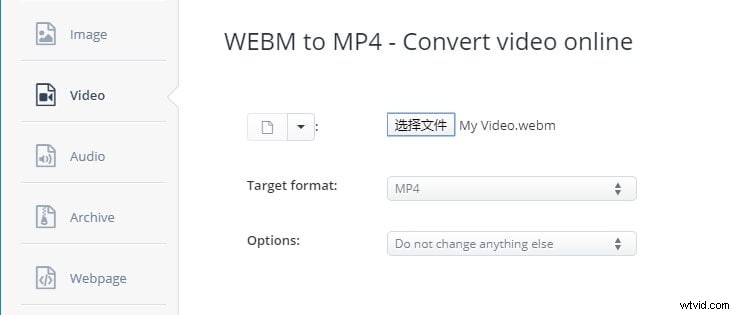
これは、コンピューターまたはクラウドにローカルに保存されているWebMビデオを変換できるシンプルなオンラインファイル変換ツールです。ビデオをインポートするソースを選択し、出力形式を選択して、ビデオのフレームレート、アスペクト比、またはサイズを変更するかどうかを決定するだけです。
完了したら、[今すぐ変換]ボタンをクリックし、変換プロセスが完了したら、ビデオをコンピューターにダウンロードします。唯一の欠点は、200MBを超えるWebMビデオファイルをAconvertで変換できないことです。
WebMとMP4:どちらのビデオファイル形式が優れていますか?
ビデオが保存されるファイル形式によって、さまざまなメディアプレーヤーとの互換性が決まります。そのため、動画をGoogleChromeやMozillaFirefoxなどのウェブブラウザでのみ再生する場合は、動画をWebMファイル形式で保存することをお勧めします。
ただし、このファイル形式はオンラインコンテキスト以外ではあまり使用されないため、WebM形式と互換性のあるメディアプレーヤーを見つけるのは難しい場合があることに注意してください。一方、MP4ビデオファイルは、事実上すべてのmacOSまたはWindowsベースのメディアプレーヤーで再生したり、YouTubeやその他のビデオホスティングサービスにアップロードしたりできます。そのため、MP4は、動画を開くために使用されているデバイスやメディアプレーヤーに関係なく、どこでも動画を再生できるようにしたい動画コンテンツ作成者にとってより魅力的なオプションです。
結論
2020年にビデオのファイル形式を変更すると、プロのビデオ編集ソフトウェアにアクセスする必要がなくなります。これは、数回クリックするだけでこのプロセスを完了することができるオンラインファイル変換プラットフォームが無数にあるためです。それでも、ほとんどのオンラインソリューションでは、変換できるビデオファイルの最大サイズが制限されています。そのため、大きなビデオファイルを操作する場合は、デスクトップベースのオプションのいずれかを選択することをお勧めします。どのWebMからMP4へのコンバーターを最も使用したいですか?コメントで私たちとあなたの意見を共有してください。
